如何修復 Windows 更新錯誤代碼 0xca020007

有幾份報告稱,用戶在嘗試更新 Windows 10 或 Windows 11 時遇到錯誤代碼 0xca020007。如果您的裝置上也遇到了相同的錯誤代碼,這篇文章將幫助您修復它。讓我們開始。
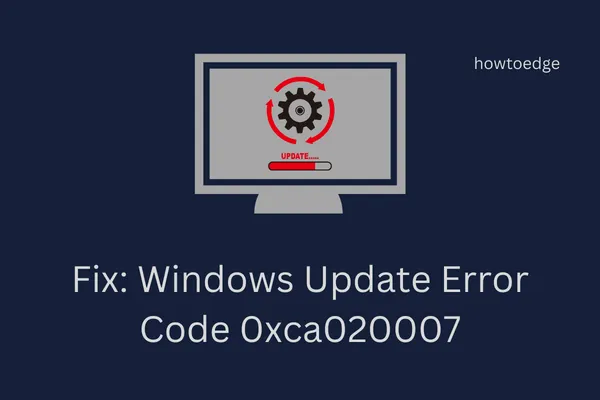
是什麼原因導致 Windows 更新錯誤碼 0xca020007?
Windows 更新程序有時會失敗,錯誤代碼為 0xca020007。有幾個因素可能導致此錯誤。下面列出了這些:
- 如果您的網路連線較差,您可能會遇到 0xca020007 錯誤。一旦網路穩定,請重試。
- Windows 依賴系統檔案才能正常運作。損壞或故障的系統檔案可能會導致 0xca020007 錯誤
- 如果您的任何週邊設備(包括 USB、控制器等)連接到您的計算機,請中斷所有周邊設備的連接,因為這些設備可能會幹擾 Windows 更新。
- 由於硬碟空間不足,您可能會遇到此錯誤代碼。如果是這種情況,您可以使用桌面清理工具釋放一些空間。
- 在某些情況下,裝置驅動程式可能會相互幹擾並導致此錯誤代碼。若要解決此問題,請中斷所有周邊裝置的連線並更新 Windows。
- 您的 Windows 更新可能會失敗,因為它需要多個更新。重新啟動並重試更新將解決該問題。
現在我們知道了錯誤代碼以及導致它的原因,我們可以著手修復它。
1.執行Windows更新疑難排解
Windows 更新疑難排解旨在協助您克服與 Windows 更新相關的錯誤,因此它可以幫助您解決 0xca020007 錯誤。
若要執行 Windows 更新疑難排解,請依照下列步驟操作:-
- 按Windows + I鍵開啟「設定」選單。
- 導覽至系統 > 疑難排解 > 其他疑難排解。
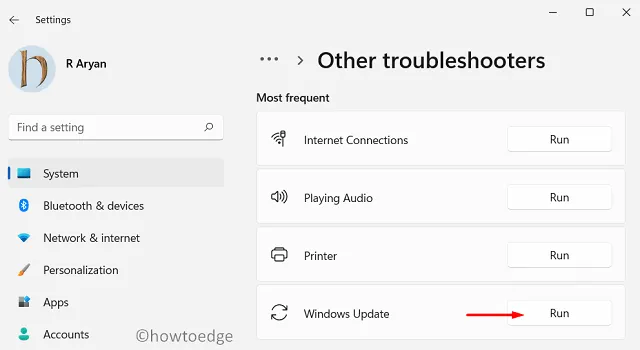
- 前往 Windows 更新並按一下「執行」。
該過程需要一段時間才能完成。現在您可以按照螢幕上的指示應用建議的修復程式。重新啟動電腦以查看是否能夠解決該錯誤。
2.運行系統檔案檢查器
如果問題仍然存在,請執行系統檔案檢查器工具來識別損壞的系統檔案。以下是運行該工具的步驟。
- 按Windows + R鍵開啟「執行」指令。
- 在文字欄位中鍵入cmd ,然後按Ctrl + Shift + Enter以使用管理員存取權限開啟命令提示字元。
- 如果螢幕上出現 UAC,請按一下「是」繼續。
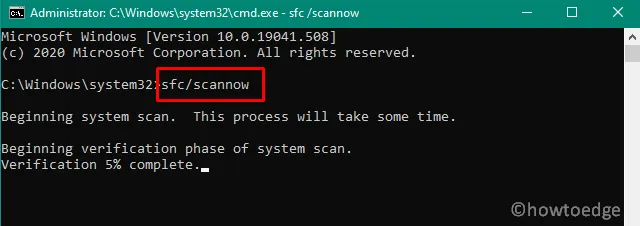
- 在提升的命令提示字元視窗中,鍵入以下命令。按 Enter 鍵。
sfc /scannow
- 該過程需要一些時間才能完成。再次啟動計算機,看看是否可以解決問題。
3.清除SoftwareDistribution資料夾
Windows Update 要求將暫存檔案儲存在 Windows 目錄中的軟體分發資料夾中。如果錯誤 0xca020007 是由軟體分發資料夾衝突引起的,清除它可能會解決問題。
- 右鍵點選「開始」 ,然後從選單清單中選擇「執行」 。
- 在對話方塊中鍵入cmd ,然後按Ctrl + Shift + Enter鍵盤快速鍵。
- 當 UAC 出現在電腦螢幕上時,按一下「是」按鈕。
- 在命令提示字元視窗中,鍵入以下命令並按 Enter。這將停止 Windows 更新服務。
net stop wuauserv
- 再次執行以下命令,這將停止後台智慧傳輸服務。
net stop bits
- 現在開啟 Windows 資源管理器並瀏覽下列路徑:
C:\Windows\SoftwareDistribution
- 在下一頁上,選擇所有內容並將其刪除。
- 清除 SoftwareDistribution 資料夾後,執行下列命令啟動 Windows Update 服務。
net start wuauserv
- 再次執行以下命令啟動後台智慧傳輸服務
net start bits
完成上述步驟後,Windows 將重新組織檔案系統並重新下載所有元件。
4. 重新啟動Windows更新服務
開啟任務管理器時,經常會看到多個程式在背景執行。這些程式稱為 Windows 服務。儘管 Windows 在管理服務方面做得很好,但有時該功能或工具無法提供有效的結果。在這種情況下,您將必須重新啟動服務。為此,請按照以下步驟操作:
- 右鍵點選「開始」 ,然後從選單清單中選擇「執行」 。
- 在文字方塊中鍵入services.msc,然後按 Enter 開啟「服務」視窗。
- 在下一個畫面上,找到Windows 更新服務。
- 找到該服務後,請右鍵單擊它並選擇“屬性”選項。
- 在「一般」標籤上,將「啟動類型」變更為「自動」。
- 現在點擊“應用”儲存變更。
- 在服務狀態旁邊,按一下啟動按鈕。
- 如果您的服務已在運行,請按一下停止並再次啟動。
執行上述步驟後,重新啟動電腦並檢查 Windows 更新錯誤代碼 0xca020007 是否已解決。
5.重置Windows更新元件
如果您的 Windows 更新在檢查或安裝更新時遇到困難,您只需重設 Windows 更新元件即可解決問題。就是這樣:
- 以管理員身分開啟命令提示字元。
- 鍵入以下命令列並在每個命令後按 Enter:
net stop bits
net stop wuauserv
net stop appidsvc
net stop cryptsvc
Del "%ALLUSERSPROFILE%\Application Data\Microsoft\Network\Downloader\qmgr*.dat"
cd /d %windir%\system32
regsvr32.exe atl.dll
regsvr32.exe urlmon.dll
regsvr32.exe mshtml.dll
regsvr32.exe shdocvw.dll
regsvr32.exe browseui.dll
regsvr32.exe jscript.dll
regsvr32.exe vbscript.dll
regsvr32.exe scrrun.dll
regsvr32.exe msxml.dll
regsvr32.exe msxml3.dll
regsvr32.exe wucltui.dll
regsvr32.exe msxml6.dll
regsvr32.exe actxprxy.dll
regsvr32.exe softpub.dll
regsvr32.exe wintrust.dll
regsvr32.exe dssenh.dll
regsvr32.exe rsaenh.dll
regsvr32.exe gpkcsp.dll
regsvr32.exe sccbase.dll
regsvr32.exe slbcsp.dll
regsvr32.exe cryptdlg.dll
regsvr32.exe oleaut32.dll
regsvr32.exe ole32.dll
regsvr32.exe shell32.dll
regsvr32.exe initpki.dll
regsvr32.exe wuapi.dll
regvr32.exe wups.dll
regsvr32.exe wuaueng.dll
regsvr32.exe wuweb.dll
regsvr32.exe qmgr.dll
regsvr32.exe qmgrprxy.dll
regsvr32.exe wucltux.dll
regsvr32.exe muweb.dll
regsvr32.exe wuwebv.dll
netsh winsock reset
netsh winhttp reset proxy
net start bits
net start wuauserv
net start appidsvc
net start cryptsvc
執行上述命令後,重新啟動電腦並嘗試再次更新 Windows。
- 如何修復 Windows 11/10 上的 Windows 更新錯誤 0x80245006
- 修正 Windows 10 上的 Windows 更新錯誤 0x800f0990



發佈留言